マルチプラットフォーム ファームウェア搭載 Cisco IP Phone での短縮ダイヤルの設定
目的
音声コミュニケーションは、より統合され、柔軟性と統合性が高いものへと変化しています。シスコのマルチプラットフォーム電話は、Cisco BroadCloudを使用するオフィスに最適です。Broadcloudのビデオデモンストレーションについては、ここをクリックしてください。また、マルチプラットフォーム電話は、Asterisk、Centile、Metaswitchプラットフォームなど、サポートされているサードパーティ製のクラウド発信プラットフォームでも動作します。
モデルを比較する場合、またはすべてのシリーズのマルチプラットフォーム電話の概要を示す2分間のビデオを視聴する場合は、ここをクリックしてください。
短縮ダイヤルは、一般的に使用される電話番号または内線番号へのダイヤル処理を簡素化する機能です。マルチプラットフォームファームウェアを搭載したCisco IP Phone 6800シリーズでは、スピードダイヤルを電話機で設定または編集できます。
この記事では、マルチプラットフォーム ファームウェアを搭載した Cisco IP Phone 6800 シリーズで短縮ダイヤルを設定して使用するために必要な手順について説明します。
注:別のオプションとして、アイドル回線キーで短縮ダイヤルをプログラムする方法があります。使用できる回線キーの数は、モデルによって異なります。一部のモデルには、使用可能な余分なラインがないため、このオプションがありません。キー拡張モジュール(KEM)がある場合は、スピードダイヤル用に設定できる複数の追加回線があります。回線キーは、電話スクリーンの横にあるボタンです。通常、これらのボタンは点灯するか、電話機のLEDインジケータの横に表示され、回線が使用中または使用中であることを示します。連絡先がホーム画面に表示されている回線キーでスピードダイヤルを作成する場合は、ここをクリックします。
適用可能なデバイス
Cisco IP Phone 6800 Series Multiplatform Firmware
Cisco IP Phone 7800 Series Multiplatform Firmware
Cisco IP Phone 8800 Series Multiplatform Firmware
[Software Version]
11.2.3
スピードダイヤルの設定
ステップ 1:電話機のアプリケーションボタンを押します。
ステップ 2:電話機のナビゲーション
ボタンを使用して、短縮ダイヤルまでスクロールダウンし、選択をクリックします。
ステップ 3:ナビゲーション
ボタンを使用して、使用する行までスクロールダウンし、Editをクリックします。
ステップ 4:短縮ダイヤル用にプログラミングしている番号をメモします。
ステップ 5:ナビゲーションボタ
ンを使用し、Nameまでスクロールダウンします。
手順 6:電話のキーパッドを使用して、入力する最初の文字を検索します。この例では、5つのキーが押されています。目的の文字または数字がハイライトされるまで、そのキーを繰り返し押すことができます。正しい文字がハイライト表示され、その文字または数字が名前の行に追加されたら、しばらく待ちます。
手順 7:名前が完成するまでこの操作を続け、Saveをクリックします。
注:単語間にスペースが必要な場合は、ゼロキーを2回押します。画面の下部にある左向き矢印のXを使用して、右から左に削除します。
ステップ 8:電話番号を入力し、Saveをクリックします。
注:この例では、内部電話番号が使用されます。外線電話番号を入力した場合は、番号の前に9(またはシステムが外線電話番号へのアクセスに使用する番号)を追加する必要があります。
ステップ9:(オプション)電話機に連絡先リストがある場合は、オプションキーを選択できます。
ステップ10:(オプション)この画面で、ナビゲーションボタン
を押し、Add from contactsを選択します。
必要に応じて、他の回線についても同じ手順を繰り返します。これで、電話機でスピードダイヤルが正常に設定されました。
短縮ダイヤルコールを発信(オプション1)
ステップ 1:ハンドセットを取り上げます。電話機のテンキーのスピードダイヤル番号を押し、コールボタンを押します。
注:スピーカーフォンを使用して発信する場合は、クレードルにハンドセットを置いたまま、同じ手順に従います。
ステップ 2:連絡先の名前と番号は、コールの呼び出し音が鳴っているときに表示されます。
ステップ 3:コールに応答があると、画面に連絡先とコールのアクティブな通話時間が表示されます。
短縮ダイヤルコールの発信(オプション2)またはプログラムされた短縮ダイヤルの表示
ステップ 1:電話機のアプリケーションボタンを押します。
ステップ 2:ナビゲーション
ボタンを使用して、短縮ダイヤルまでスクロールダウンし、選択します。
ステップ 3:ナビゲーションの
ボタンを使用して、コールを発信する番号までスクロールダウンし、Callを選択します。
注:覚えていない場合は、このタブでスピードダイヤルのリストを確認したり、必要に応じてスピードダイヤルを編集したりすることができます。
これで、マルチプラットフォームファームウェアを使用してCisco IP Phoneでスピードダイヤルが正常に設定され、使用されました。

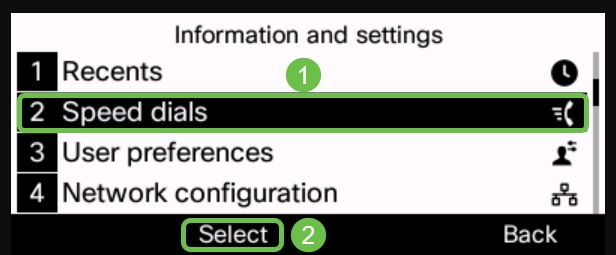
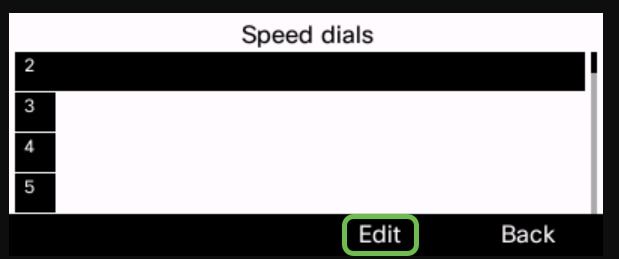

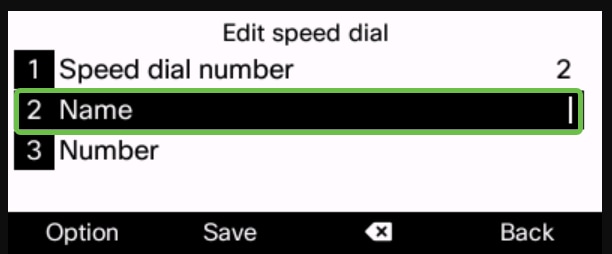
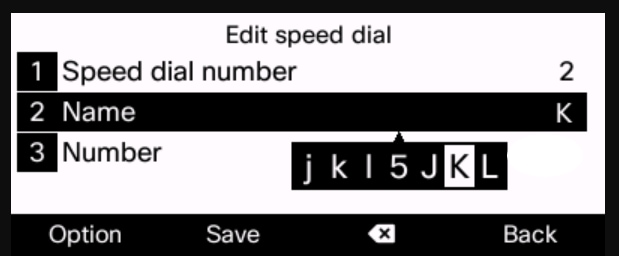

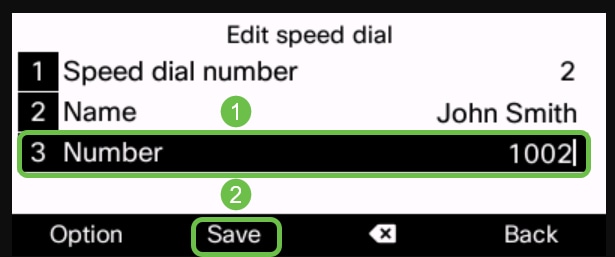
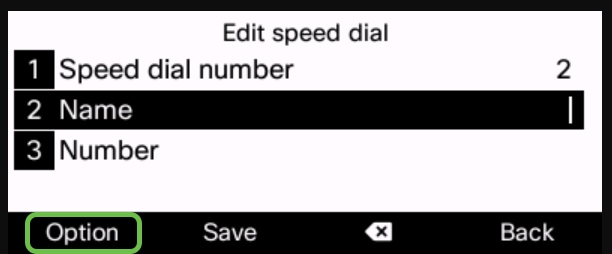


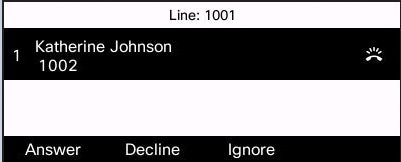
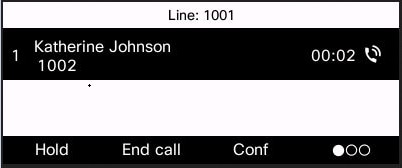

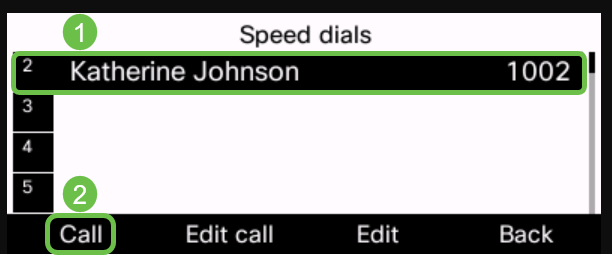
 フィードバック
フィードバック